
En este artículo sobre cómo descargar el cromo de borde, así como, si es necesario, se niega a actualizar automáticamente el navegador a esta versión o hacerlo de modo que con la instalación automática no elimine la versión original de Microsoft Edge. También puede ser útil: descripción general completa de la configuración y características del navegador de cromo de Microsoft Edge, cómo eliminar un nuevo Edge Microsoft si el botón de eliminación no está activo.
- Cómo descargar Microsoft Edge Chromium
- Cómo deshabilitar la eliminación de un borde antiguo al instalar una versión de cromo
- Falta de instalar automáticamente el cromo Edge con actualizaciones de Windows 10
Cómo descargar Microsoft Edge Chromium manualmente desde el sitio oficial
Para descargar Microsoft Edge en función de Chromium, Basta con usar la página oficial - https://www.microsoft.com/ru-ru/edge.
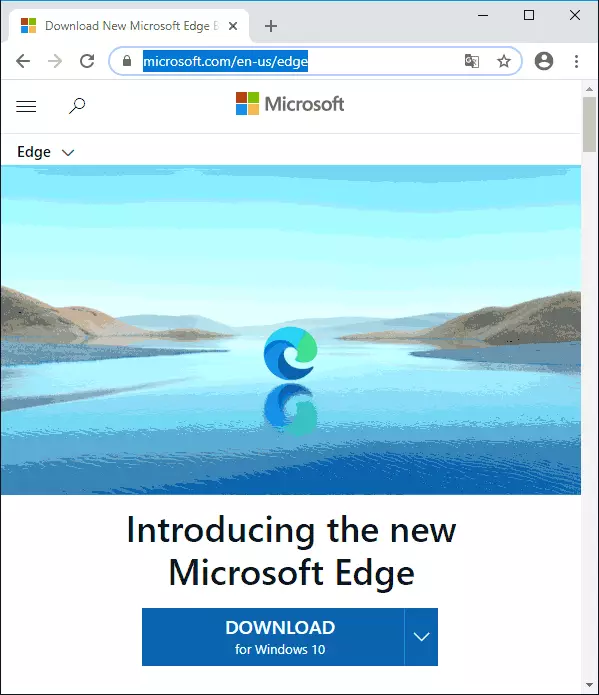
Atención: Al instalar un nuevo borde de Microsoft, el viejo se apaga. Que esto no sucede, prepara el método en la siguiente parte de la instrucción. Si ya ha instalado Edge Chromium, y necesita devolver la versión anterior, es suficiente para eliminar un nuevo navegador en los "Programas y componentes" del Panel de control.
Después de presionar el botón de descarga y aceptar los términos del acuerdo de licencia, ejecute el instalador, espere hasta que descargue los archivos necesarios y el proceso de instalación en sí. Como resultado, recibirá una nueva versión de trabajo del navegador, el idioma de la interfaz se puede cambiar a Rusia a la configuración - Idiomas.
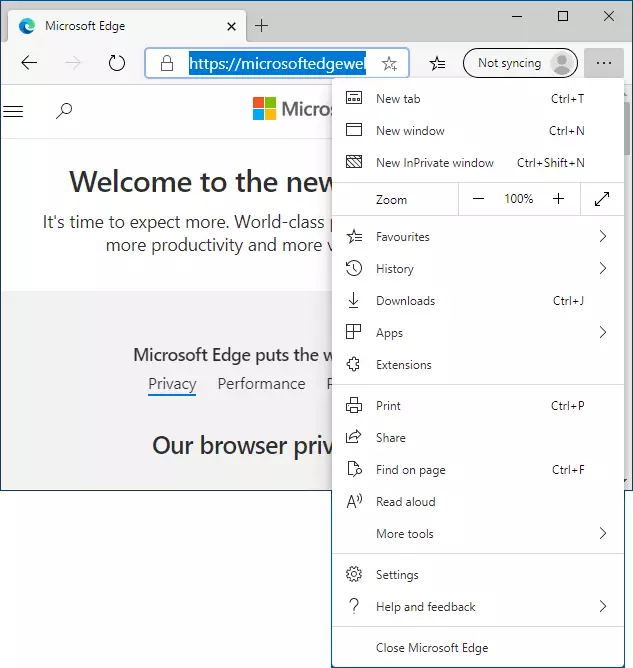
Si necesita un instalador fuera de línea del nuevo Microsoft Edge, puede descargarlo desde Microsoft.com/en-us/Edge/Business/Download
Cómo hacer que el nuevo borde de Microsoft deshabilite la versión anterior.
Si necesita instalarse en la computadora o computadora portátil con Windows 10, se instalan dos versiones de Microsoft Edge, esto se puede hacer de la siguiente manera:
- Vaya al Editor del Registro (presione Win + R Keys, ingrese regedit)
- En el Editor del Registro, vaya a la SecciónHKey_Local_Machine \ Software \ Policies \ Microsoft \
- Crea una subsección en ella y el nombre EdgeUpdate
- En esta sección, cree un parámetro DWORD (32 bits incluso para Windows 10 X64) con el nombre Los PABLEXS y el valor 1.
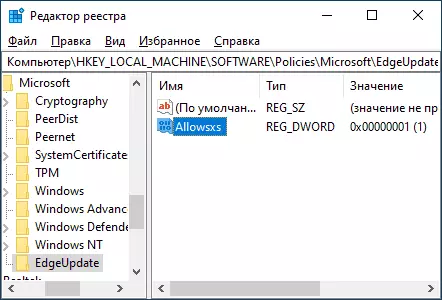
Termine, ahora, con la instalación manual o automática de Gorder Chromium, la versión anterior del navegador de Microsoft no se desconectará, puede encontrarla en la lista de aplicaciones, pero lo cambiará a la "versión obsoleta de Microsoft Edge", como en la captura de pantalla a continuación.
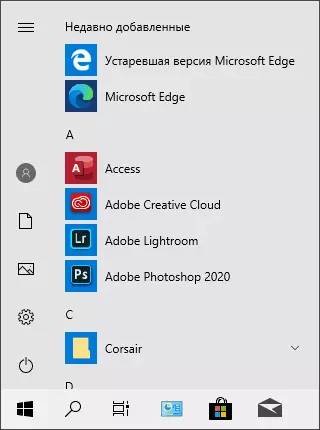
Al mismo tiempo, será posible usar dos navegadores si es necesario al mismo tiempo.
Cómo desactivar la instalación automática de la nueva versión de Microsoft Edge en futuras actualizaciones
Si desea abandonar completamente el nuevo Gorder Chromium, también puede hacerlo en el Editor del Registro (pero está obligado a ejecutarlo antes de que "viene" en su sistema):
- Ejecute el Editor del Registro (cómo hacerlo).
- En el Editor del Registro en la secciónHKEY_LOCAL_MACHINE \ Software \ Policies \ Microsoft \ Cree una subsección llamada EdgeUpdate
- En esta subsección, cree un parámetro DWORD32 llamado DonotupDateDeEdgeWithRomium y configure el valor 1.
Tenga en cuenta que, a pesar del hecho de que este método ya está operativo, es posible que cuando Windows 10 se actualice a nuevas versiones, el parámetro de registro creado se eliminará automáticamente o deje de funcionar.
